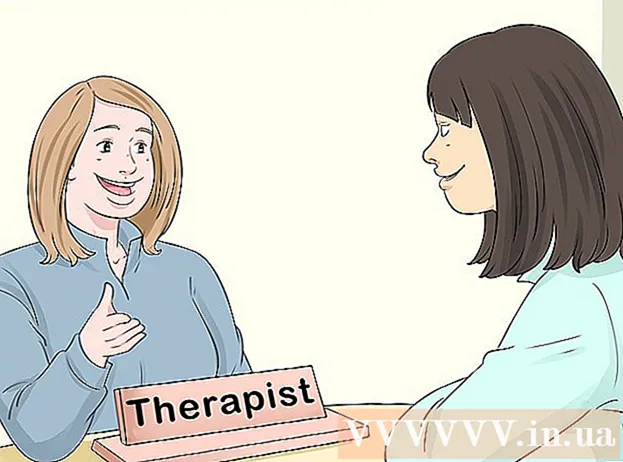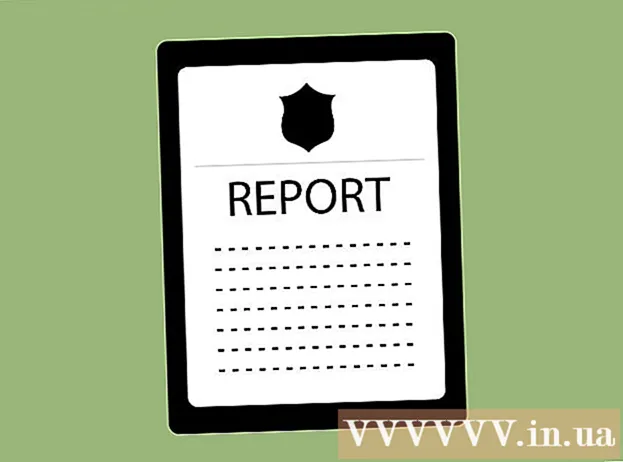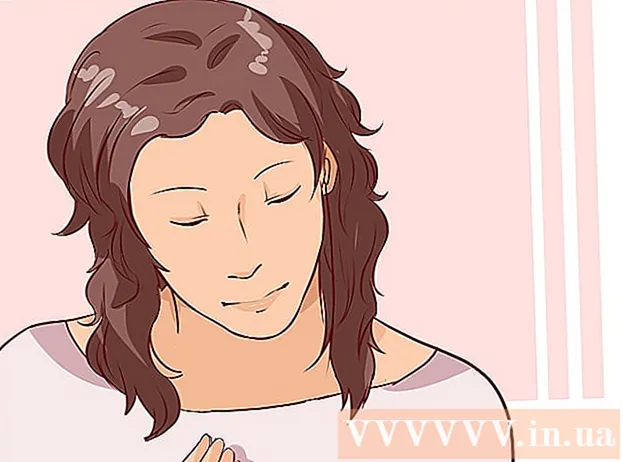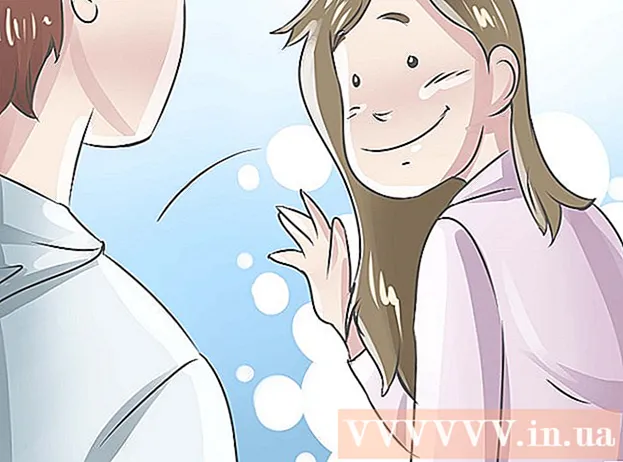Författare:
John Stephens
Skapelsedatum:
21 Januari 2021
Uppdatera Datum:
1 Juli 2024
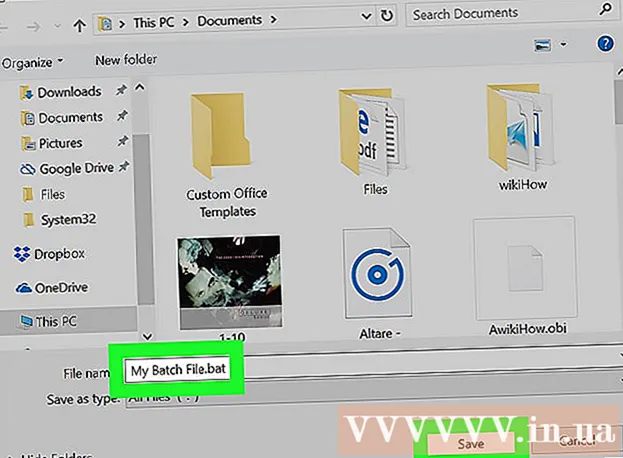
Innehåll
Denna wikiHow lär dig hur du kan förhindra att en batchfil körs automatiskt så snart den öppnas. Det finns ett antal olika kommandon som du kan använda för att skjuta upp en batchfil enligt dina behov. Observera att du bör behärska hur du skriver en batchfil innan du försöker skjuta upp den här typen av skriptfil.
Steg
. Klicka på Windows-logotypen i det nedre vänstra hörnet på skärmen.
- Om du har en batchfil att skjuta upp, högerklickar du bara på den och väljer Redigera (Redigera) för att öppna filen i Anteckningar. I det här fallet kan du hoppa över de två följande stegen.

Öppna Anteckningar. Importera anteckningsblock för att hitta Notepad-programmet och klicka sedan på Anteckningsblock högst upp i Start-fönstret.
Skapa batchfil. Vanligtvis måste du börja med ett kommando
@echo av, importera sedan innehållet i batchfilen som du vill.- Bestäm hur du vill skjuta upp filen. Det finns tre huvudkommandon som du kan använda för att skjuta upp batchfiler:
- PAUS Följer att batchfilen pausar tills du trycker på vissa standardknappar (t.ex. mellanslag).
- PAUS Batchfilen väntar på det angivna antalet sekunder (eller knapptryckning) innan du fortsätter.
- PING Pausa batchfilen tills filen tar emot ping-kommandot från den angivna datoradressen. Detta orsakar vanligtvis en kort fördröjning när du pingar exekveringsadressen.

Välj plats för filfördröjning. Du kan skjuta upp batchfilen var som helst i koden (spara den efter kommandot "Avsluta" om du har använt föregående kommando). Bläddra ner tills du hittar den punkt där du vill skjuta upp filen och gör sedan ett mellanrum mellan koden före och efter fördröjningspunkten.
Ange en beställning. Beroende på dina behov anger du något av följande kommandon:
- PAUS - Skriv paus på kommandoraden. Du behöver inte lägga till något innehåll.
- PAUS - Skriv timeout-tid, där "tid" ersätts med antalet sekunder du vill fördröja. Om du till exempel vill fördröja batchfilen i 30 sekunder skriver du timeout 30.
- Om du vill förhindra att andra hoppar över pauser med en viss knapptryckning skriver du timeout time / nobreak (där "tid" är antalet sekunder att fördröja).
- PING - Skriv ping-adress, där "adress" är IP-adressen till den dator eller webbplats som du vill PING.

Spara dokumentet som en batchfil. Om du inte har sparat dokumentet som en batchfil, vänligen:- Klick Fil (Arkiv), välj Spara som ... (Spara som).
- Ange filnamnet, följt av tillägget .fladdermus (till exempel "My Batch File" skulle vara "My Batch File.bat").
- Klicka på listrutan "Spara som typ" och välj sedan Alla filer (Alla filer).
- Välj en spara plats och klicka sedan på Spara (Spara).
Råd
- Du kan köra batchfilen på vilken Windows-dator som helst genom att dubbelklicka på filen.
- Kommandot "PAUS" passar bäst när du litar på att en viss användare utlöser nästa batchfil, medan kommandot "TIMEOUT" är lämpligt om du vill tillåta att filen körs automatiskt.
Varning
- Det tidigare kommandot "SLEEP" fungerar inte längre på Windows 10.
- Batchfiler körs inte på Mac-datorer.